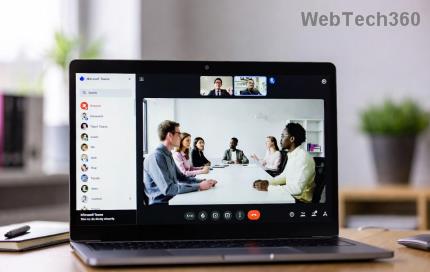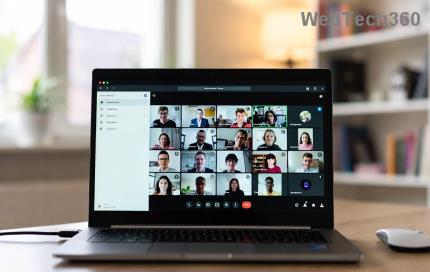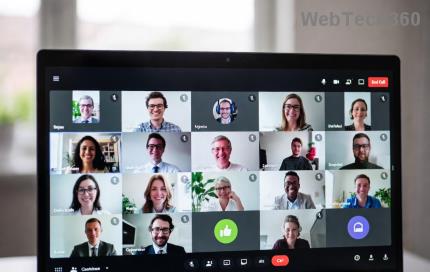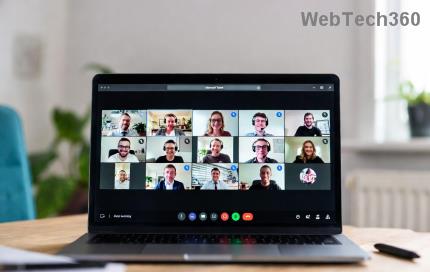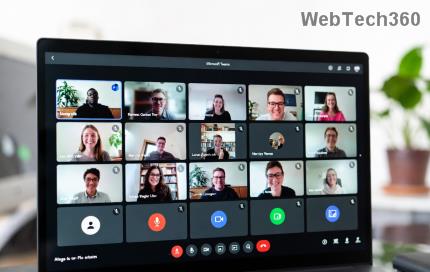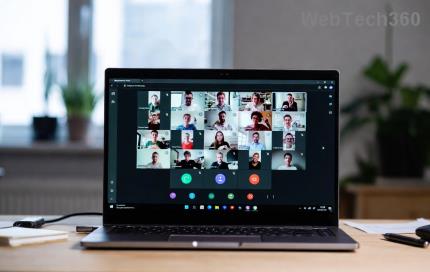Microsoft Teams 회의 ID를 찾을 수 없음 오류 해결

Microsoft Teams 회의 ID를 찾을 수 없음 오류가 발생하여 어려움을 겪고 계신가요? 단계별 문제 해결 방법, 일반적인 원인 및 예방 팁을 통해 2026년에도 원활하게 회의에 참여할 수 있도록 도와드립니다. 기술적인 지식은 필요하지 않습니다!
Windows 10에서 하드 디스크가 절전 모드로 전환되는 것을 방지하는 방법: 최근 Windows 10 업데이트 후 특정 기간 동안 사용하지 않으면 하드 디스크가 꺼질 수 있습니다. 이것은 차례로 PC의 배터리 수명을 향상시키는 배터리를 절약하기 위해 수행됩니다. 이 설정은 사용자가 하드 디스크의 전원이 꺼지는 지정된 시간(비활성 시간)을 설정할 수 있도록 하는 전원 옵션의 "다음 시간 이후에 하드 디스크 끄기" 설정을 사용하여 구성됩니다. 이 설정은 SSD에 영향을 미치지 않으며 시스템이 절전 상태에서 다시 전환되면 하드 디스크에 액세스할 수 있기 전에 하드 디스크가 켜질 때까지 시간이 걸립니다.

그러나 외부 하드 디스크 또는 USB가 절전 상태로 전환되는 것을 원하지 않으며 PC가 유휴 상태일 때 지정된 시간이 지나면 각 드라이브 또는 USB가 절전 모드로 전환되거나 되지 않도록 구성할 수 있으므로 걱정하지 마십시오. 어쨌든 시간을 낭비하지 않고 아래 나열된 자습서의 도움으로 Windows 10에서 하드 디스크가 절전 모드로 전환되는 것을 방지하는 방법을 살펴보겠습니다.
내용물
Windows 10에서 하드 디스크가 절전 모드로 전환되는 것을 방지하는 방법
문제가 발생하는 경우에 대비 하여 복원 지점 을 만드십시오 .
방법 1: 전원 옵션에서 하드 디스크가 절전 모드로 전환되지 않도록 방지
1. 작업 표시줄의 전원 아이콘을 마우스 오른쪽 버튼으로 클릭한 다음 전원 옵션 을 선택 합니다.

참고: 고급 전원 설정을 직접 열려면 Windows 키 + R을 누른 다음 " control.exe powercfg.cpl,,3 "(따옴표 제외)을 입력하고 Enter 키를 누르십시오.
2. 현재 선택한 전원 관리 옵션 옆에 있는 " 계획 설정 변경 " 링크를 클릭합니다.

3. 다음 화면 에서 하단의 " 고급 전원 설정 변경 " 링크를 클릭합니다.

4. 하드 디스크를 확장하고 " 다음 시간 후에 하드 디스크 끄기 "를 유사하게 확장 한 다음 " 배터리 사용 " 및 " 플러그 인 " 설정을 변경하여 몇 분(유휴 시간) 후에 하드 디스크를 끌 것인지 지정합니다.

참고: 기본값은 20분이며 낮은 시간(분)을 설정하지 않는 것이 좋습니다. PC를 사용하지 않은 후 하드 디스크를 끄지 않으려면 위의 설정을 Never로 설정할 수도 있습니다.

5. 적용을 클릭한 다음 확인을 클릭합니다.
6. PC를 재부팅하여 변경 사항 저장
방법 2: 명령 프롬프트를 사용하여 Windows 10에서 하드 디스크가 절전 모드로 전환되지 않도록 방지
1. Windows 키 + X를 누른 다음 명령 프롬프트(관리자) 를 선택 합니다.

2. cmd에 다음 명령을 입력하고 Enter 키를 누릅니다.
배터리의 경우 :에서 powercfg / SETDCVALUEINDEX SCHEME_CURRENT 0012ee47-9041-4b5d-9b77-535fba8b1442 전원 사용 6738e2c4-e8a5-4a42-B16A-e040e769756e 초 :에서 powercfg / SETACVALUEINDEX SCHEME_CURRENT 0012ee47-9041-4b5d-9b77-535fba8b1442 6738e2c4-e8a5-4a42-b16a- e040e769756e 초
참고: 초를 PC 비활성 후 하드 디스크를 끌 시간(초)으로 바꾸십시오.

3.또한 0(영)을 사용하는 것은 "Never" 와 동일하며 기본값은 1200초 (20분)입니다.
참고: 시간을 20분 미만으로 설정하면 HDD가 더 많이 마모될 수 있으므로 권장하지 않습니다.
4. cmd를 닫고 PC를 다시 시작합니다.
추천:
Windows 10에서 하드 디스크가 절전 모드로 전환되는 것을 방지하는 방법을 성공적으로 배웠지 만 이 튜토리얼과 관련하여 여전히 질문이 있는 경우 댓글 섹션에서 자유롭게 질문하십시오.
Microsoft Teams 회의 ID를 찾을 수 없음 오류가 발생하여 어려움을 겪고 계신가요? 단계별 문제 해결 방법, 일반적인 원인 및 예방 팁을 통해 2026년에도 원활하게 회의에 참여할 수 있도록 도와드립니다. 기술적인 지식은 필요하지 않습니다!
Microsoft Teams 라이선스 오류 2026 때문에 어려움을 겪고 계신가요? 검증된 단계별 해결 방법을 통해 빠르게 문제를 해결해 보세요. 캐시를 지우고, 라이선스를 확인하고, IT 전문가의 도움 없이도 원활한 협업을 재개하세요!
Microsoft Teams 가이드 튜토리얼 오류로 어려움을 겪고 계신가요? 이 가이드에서 단계별로 간단한 해결 방법을 확인하여 빠르게 문제를 해결하세요. 캐시 삭제, 업데이트 등을 통해 원활한 팀워크를 경험해 보세요. 최신 버전에 맞춰 업데이트되었습니다!
Microsoft Teams 버전 오류 문제로 어려움을 겪고 계신가요? 빠르고 확실한 해결 방법을 알아보세요. 원활한 화상 통화 및 공동 작업을 위한 최신 해결 방법을 단계별로 안내해 드립니다. 기술적인 지식은 필요하지 않습니다!
Microsoft Teams 오류 'U', '사용자' 메시지로 인해 채팅이 차단되는 것에 지치셨나요? 캐시를 지우고, 설정을 재설정하고, 원활한 협업을 즉시 복원하는 검증된 단계별 해결 방법을 확인하세요.
Microsoft Teams에서 그룹이 보이지 않아 불편하신가요? 간단하고 최신 방법으로 그룹 표시 오류를 해결하는 방법을 알아보세요. 빠르고 간편하게 팀 표시 기능을 복원하세요.
Microsoft Teams for School 로그인 오류가 발생했나요? 전문가의 단계별 가이드를 따라하면 기술적인 지식 없이도 빠르게 문제를 해결할 수 있습니다. 답답함 없이 수업에 복귀하세요!
Microsoft Teams Meet 참가 오류로 회의가 중단되는 것에 지치셨나요? Microsoft Teams Meet 참가 문제를 신속하게 해결하고 원활한 협업을 재개할 수 있는 검증된 단계별 해결 방법을 알아보세요. 최신 문제 해결 팁이 반영되었습니다.
Microsoft Teams '프로필 오류' 때문에 답답하신가요? 저희가 제공하는 검증된 단계별 가이드를 따라 빠르게 문제를 해결해 보세요. 캐시 삭제, 업데이트, 프로필 재설정 등을 통해 원활한 팀워크를 경험하실 수 있습니다. 최신 버전에서 모두 작동합니다!
Microsoft Teams 'L 라이선스 오류'로 어려움을 겪고 계신가요? 이 단계별 문제 해결 가이드를 따라 라이선스 문제를 신속하게 해결하고, 액세스 권한을 복원하고, IT 부서의 도움 없이 생산성을 향상시키세요. 최신 수정 사항이 반영되었습니다.
Microsoft Teams 오류 '오프라인'이 발생했나요? 검증된 단계별 해결 방법을 통해 빠르게 다시 온라인 상태로 돌아가세요. 캐시 삭제, 재시작 등 다양한 방법을 제공하며, 기술적인 지식은 필요하지 않습니다!
Microsoft Teams Graph API 권한 오류로 어려움을 겪고 계신가요? AADSTS65001을 비롯한 다양한 오류에 대한 검증된 해결 방법을 알아보세요. Graph API 권한 문제를 신속하고 안전하게 해결하는 단계별 가이드입니다. 최신 Microsoft 권장 사항을 반영하여 업데이트되었습니다.
오늘 Microsoft Teams 오류 T 때문에 어려움을 겪고 계신가요? Microsoft Teams 오류 T에 대한 검증된 단계별 문제 해결 방법을 통해 빠른 해결 방법, 원인 및 해결책을 찾아 원활한 협업을 재개하세요. 데스크톱, 웹 및 모바일에서 모두 사용 가능합니다!
Microsoft Teams for Linux 설치 오류 때문에 답답하신가요? Ubuntu, Debian, Fedora 등 다양한 Linux 배포판에서 사용 가능한 검증된 단계별 해결 방법을 확인해 보세요. 지금 바로 문제를 해결하고 원활한 협업을 시작하세요!
Microsoft Teams 오류 Y(Y 계정)가 발생했나요? 즉시 다시 온라인 상태로 돌아갈 수 있는 간단하고 효과적인 문제 해결 단계를 알아보세요. 원활한 협업을 위한 최신 해결 방법을 확인하세요.